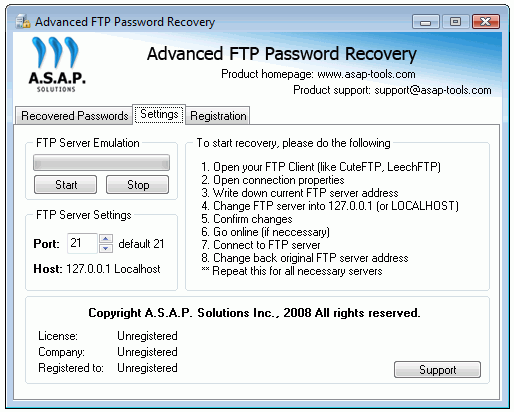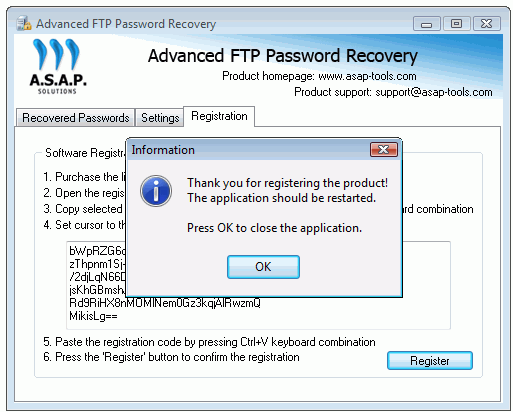Advanced na FTP Password Recovery
Solusyon para sa madaling pagbawi ng password koneksyon sa FTP.
Advanced FTP Password Recovery Hakbang-Sa pamamagitan ng-Hakbang Tagubilin
Intercepts Pagbawi ng Password Advanced FTP password ng bawat FTP client na sinusubukan mong kumonekta sa emulated server. Kaya ito ay ma-decode at ipapakita sa iyo ang password, mabawi ito. Upang magpatuloy ang pagbawi dapat mong buksan ang iyong FTP client software, pumunta sa mga setting ng koneksyon, isulat ang server (marami) pangalanan at baguhin ito sa LOCALHOST o 127.0.0.1 o sa iyong computer IP address. Pagkatapos na dapat mong simulan ang pagtulad FTP server ng tool Pagbawi ng Password Advanced FTP.
Ngayon ay handa na upang mahuli ang bawat isa ay password mula sa labas o loob (sa isang lugar lamang).
Gamitin ang iyong FTP client gaya ng dati upang kumonekta sa emulated FTP server. Ang programa ng Pagbawi ng Password FTP ay magpapakita ng lahat ng mga password para sa bawat koneksyon, din ay i-save ito. Mababawi password ay ipapakita sa iyong mga session client software FTP rin bilang isang file sa file ng listahan.
Ang FTP operasyon sa pagbawi ng password sa tool Password Recovery FTP
Tab na Mga Setting
Mayroong dalawang pangunahing mga tab: Mga setting at mababawi ang mga password. Ang maikling pagtuturo ay ibinigay sa tab na Mga Setting. Ang hakbang #5 – ay mag-online. Dapat mong patakbuhin ang pagtulad FTP Server sa pamamagitan ng pagpindot sa Start button.
Maaaring mabago ang numero ng port kung kinakailangan. Kung ikaw ay nagsimula ang pagtulad at nais na baguhin ang numero ng port, mangyaring i-restart ang application. Ang numero ng port ay maaaring nagbago lamang bago startup server FTP.
FTP Proseso Password Recovery
- Paganahin ang FTP client software na nag-iimbak ng impormasyon password (Total Commander, CuteFTP atbp)
- Buksan ang mga katangian ng koneksyon FTP at isulat ang mga setting ng ftp host at port
- Baguhin ang FTP server (pangalan ng host) upang 127.0.0.1 (ito ay ang iyong lokal na IP) at i-save ang mga pagbabago
- Patakbuhin Advanced FTP Password Recovery tool, pumunta sa tab na Mga Setting at pindutin ang Start button
- Buksan ang iyong FTP client at kumonekta sa FTP server
Nakuhang muli at password sa pag-login impormasyon ay ipapakita bilang isang bagay na file system (mga file). Advanced FTP Password Recovery ay ipapakita ang impormasyon nakuhang muli sa 'nakuhang muli Password’ tab.
Kung paano gawin – mga sample
Total komandante FTP Password Recovery
Paano na mabawi ang FTP password ng Total kumander (Windows kumander)
SmartFTP koneksyon Password Recovery
Paano na mabawi ang FTP password ng SmartFTP tool
Magparehistro ang Advanced FTP Password Recovery
Trial software ay may limitadong pag-andar. Bakit, maaari mong basahin sa isang seksyon software FAQ. Kung nais mong maging isang rehistradong gumagamit, dapat mong bilhin ito. Pagkatapos bumili ay iyo na makuha ang personal na serial number. Makaka upang ipasok ito sa naaangkop na patlang programa upang i-unlock ang buong pag-andar.
I-unlock ang Advanced FTP Password Recovery
Di-rehistrado bersyon ng Advanced FTP Password Recovery ay nagpapakita bahagyang password halaga. Dapat kang bumili ang buong bersyon ng Advanced Recovery FTP Password upang makita ang buong mga password.
Ang software ay magagamit para sa pagbili online sa buong mundo. Pagkatapos ng pagbabayad makakakuha ka ng Advanced FTP Password Recovery registration key ( unlock code ) at gabay sa registration.
Upang magparehistro sa programa na dapat mong i-paste ang code key upang ang mga espesyal na patlang ng teksto sa Pagpaparehistro ng tab at kumpirmahin ang registration sa pamamagitan ng pagpindot sa pindutan Register.
Ater na, dapat mong i-restart ang software upang i-on ito sa buong functional na bersyon.